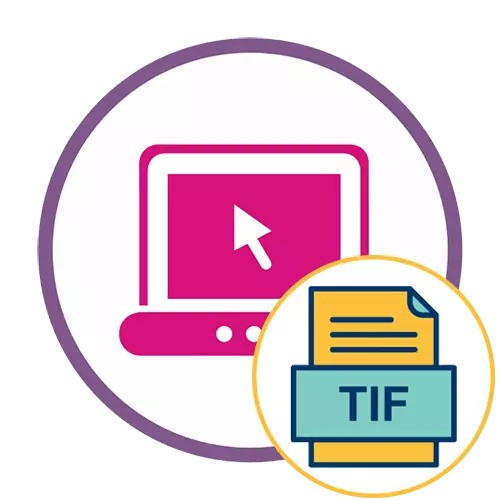
Las extensiones TIF y TIFF son completamente idénticas entre sí, por lo que cuando selecciona un sitio para abrir este archivo, no preste atención a la que exactamente se especifica la escritura.
Método 1: Groupdocs
El servicio en línea de GROUPDOCS se concentra en la apertura de varios archivos para la visualización, incluidos los objetos en formato TIFF. Es ideal para que muestre cualitativamente los contenidos y averigüe qué hay dentro del objeto seleccionado, y la visualización es la siguiente:
Ir al servicio en línea de GroupDocs
- Haga clic en el enlace para ir a la página principal del sitio GroupDocs. Gire el archivo en el área seleccionada o haga clic en él para abrir el objeto a través del "Explorador".
- En el sistema operativo, encuentre el elemento deseado y haga doble clic en él con el botón izquierdo del ratón para abrir.
- Espere a descargar la imagen en el servidor, sin cerrar la pestaña actual.
- Echa un vistazo a sus contenidos, así como usar herramientas de escala si es necesario.
- Además, GROUPDOCS le permite volver a descargar este archivo o enviarlo a imprimir, para el cual debe hacer clic en los botones correctos.
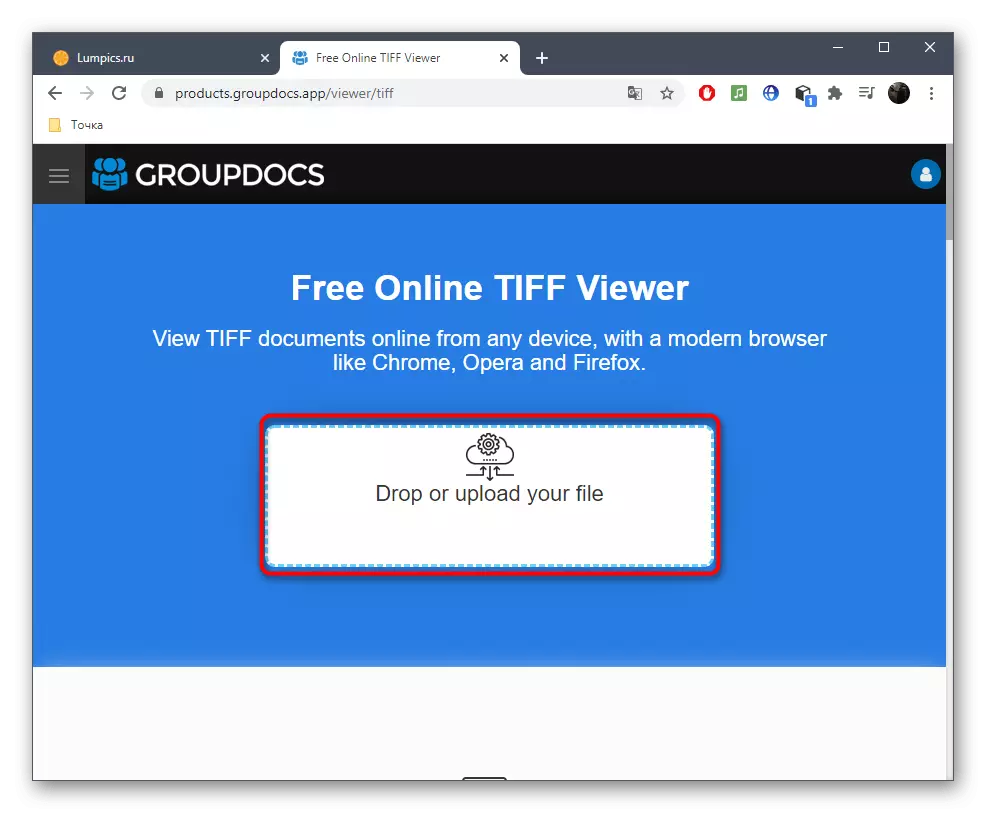


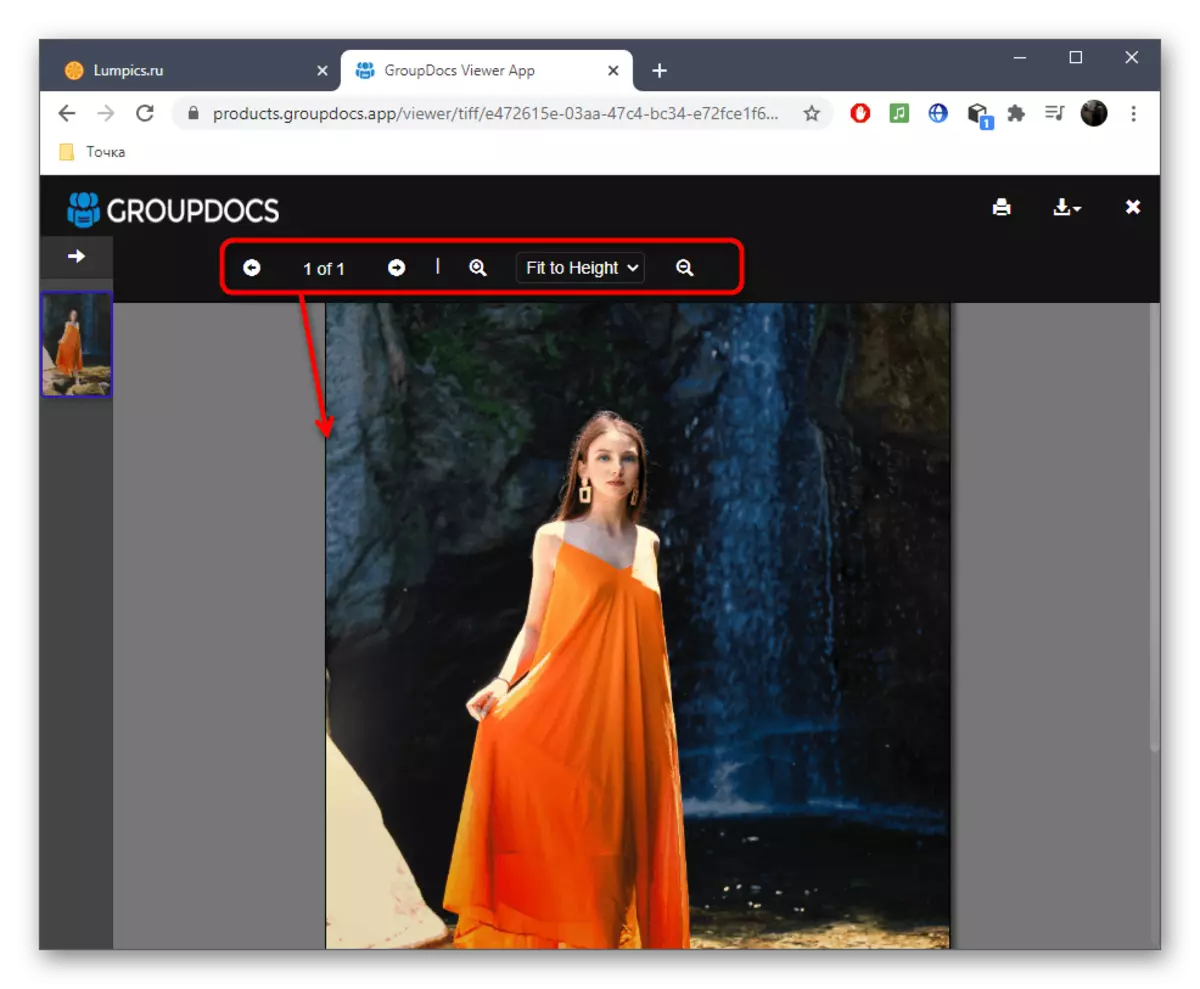
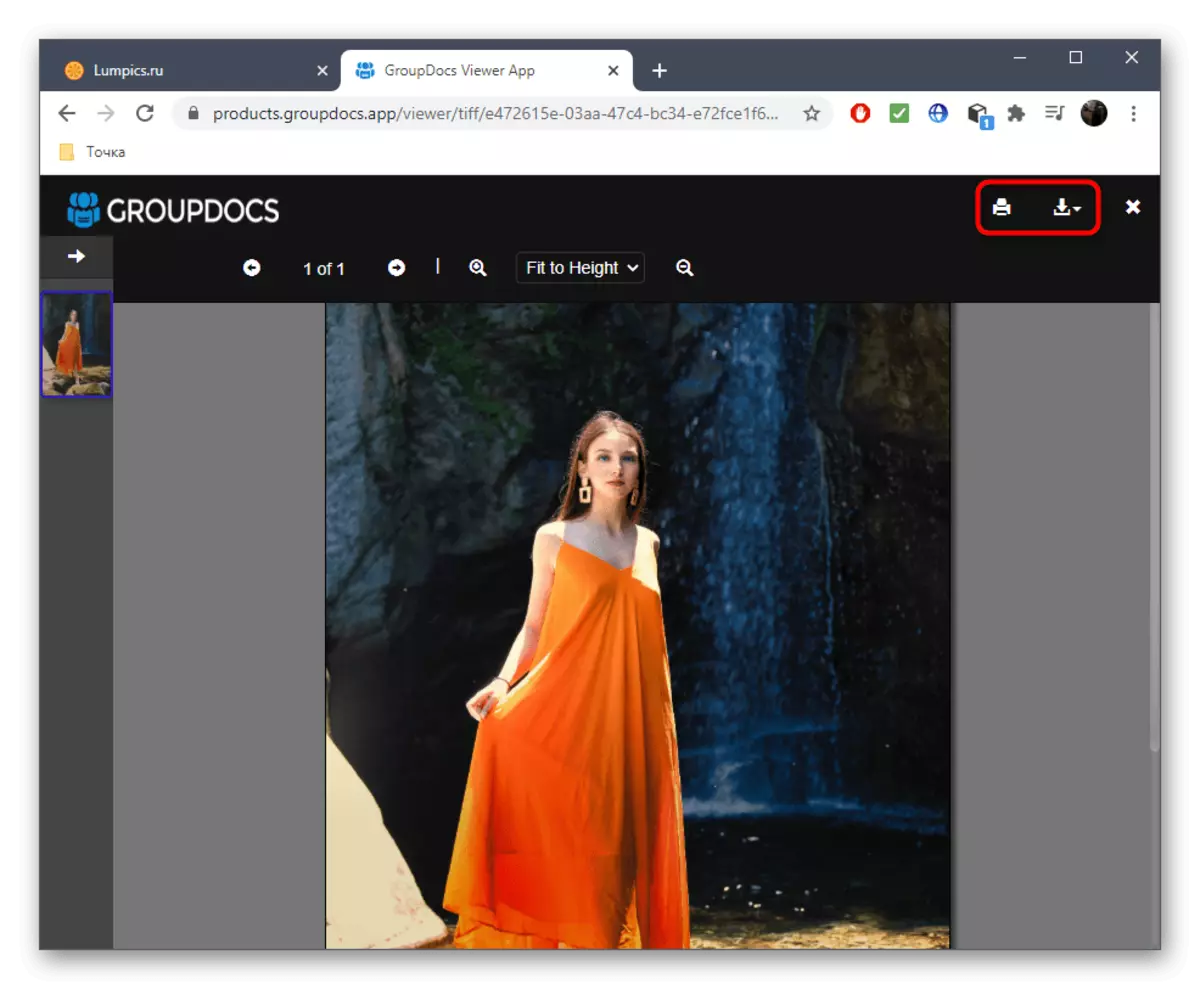
Puede regresar a este servicio en línea en cualquier momento al ver imágenes y varios documentos. El único inconveniente puede considerarse la ausencia de herramientas de edición, pero no se necesitan tan a menudo.
Método 2: FVIER
El segundo sitio llamado fiewer está funcionando siguiendo el ejemplo de la primera, pero en este caso puede ser mucho más útil, ya que a menudo es posible abrir archivos dañados que no son compatibles con un software especial.
Ir al servicio en línea FVIERER
- Abra la página principal del Site FViewer y arrastre la imagen al área dedicada. En su lugar, puede hacer clic en el botón "Seleccionar archivo de la computadora".
- En la ventana "Explorador" que se abre, especifique el elemento deseado.
- La carga al servidor durará literalmente unos segundos.
- Use escala y herramientas móviles para ver todos los detalles en la foto.
- Simplemente puede torcer la rueda del mouse para acercar o quitar la imagen, y luego moverse a lo largo de sus áreas utilizando el tirador o las teclas virtuales en el teclado.

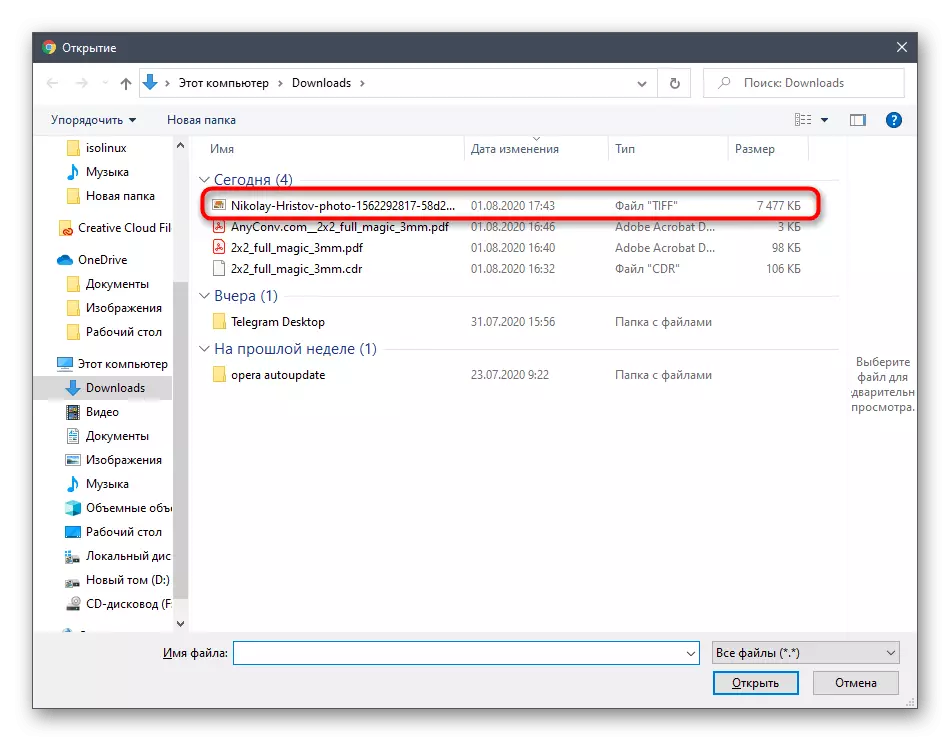

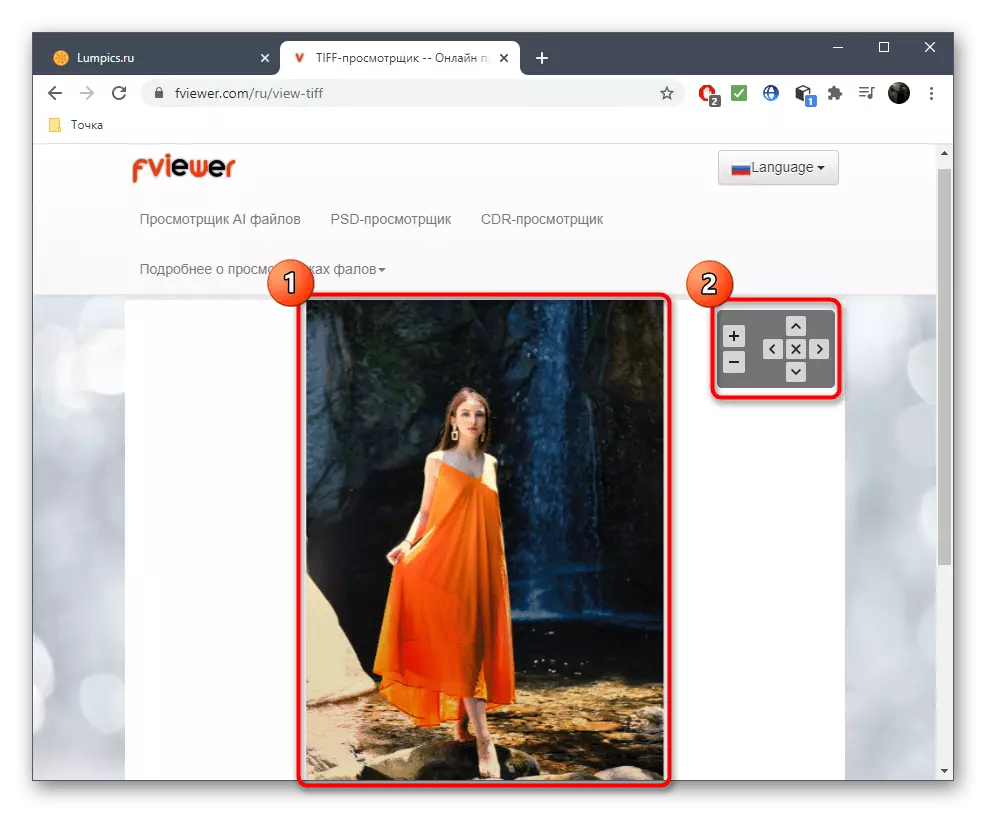
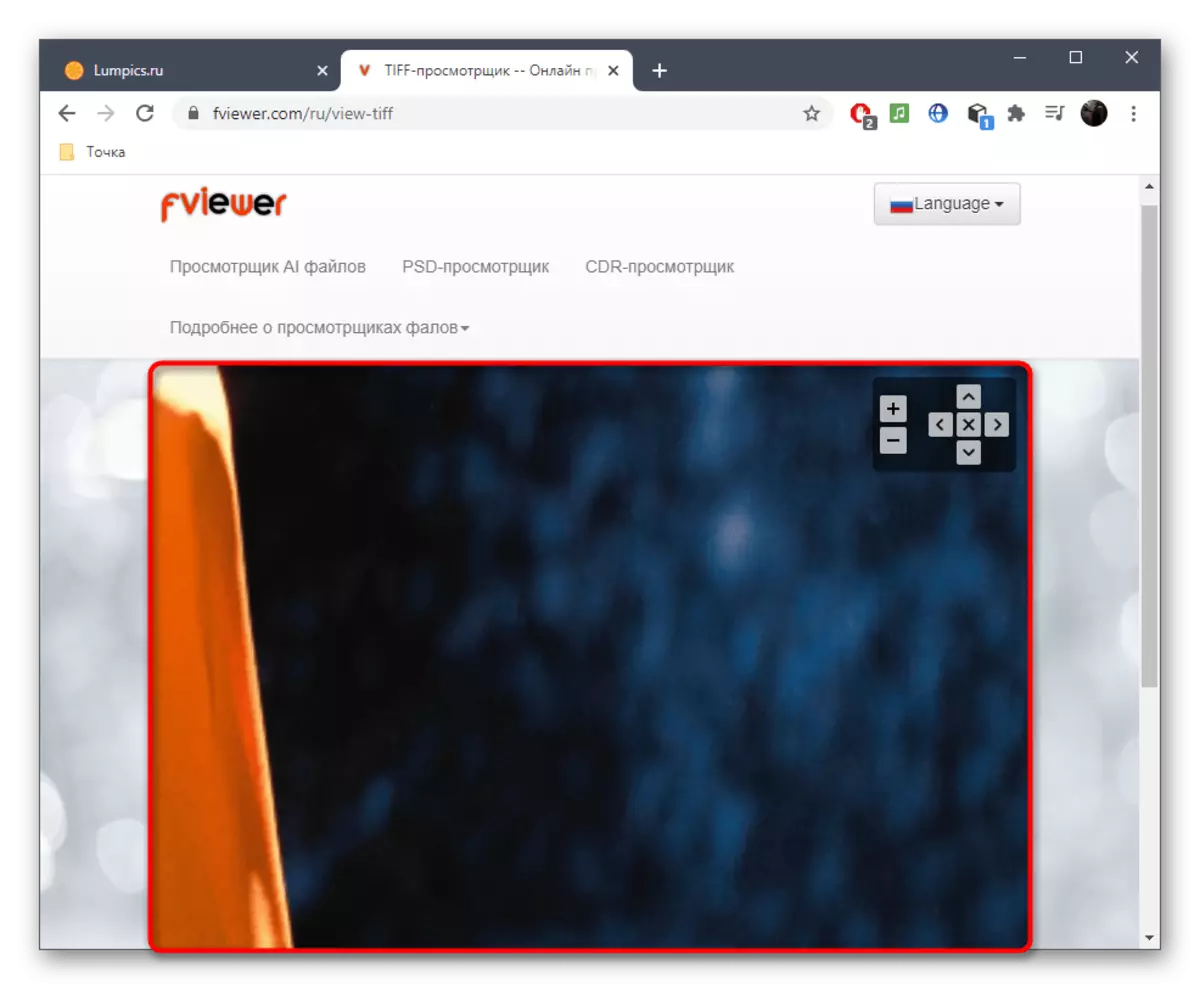
Método 3: Picics RAW
Desafortunadamente, no pudimos encontrar servicios en línea más adecuados que hacen frente a la apertura de archivos TIFF para ver. En su lugar, en conclusión, ofrecemos ir de una manera un poco diferente, lo que será útil para aquellos usuarios que no lograron aprovechar las dos opciones anteriores. La esencia de este método es convertir preliminarmente el archivo con la apertura adicional a través de otro sitio, que está sucediendo:
Ir al servicio en línea iLoveimg
- Use el enlace de arriba para llegar al servicio en línea para la conversión, donde haga clic en "Seleccionar imágenes".
- En el "Explorar", encuentre el archivo requerido almacenado en formato TIFF.
- Haga clic en el botón "Convertir a JPG".
- Espere el final de la conversión y descargue la imagen resultante.
- A continuación, vaya al sitio web de PICS RAW y haga clic en "Abrir archivos de una computadora".
- A través del "Explorer", seleccione la imagen capturada en el formato JPG y ábrelo. Comience a ver y editar a través de fotos crudas.


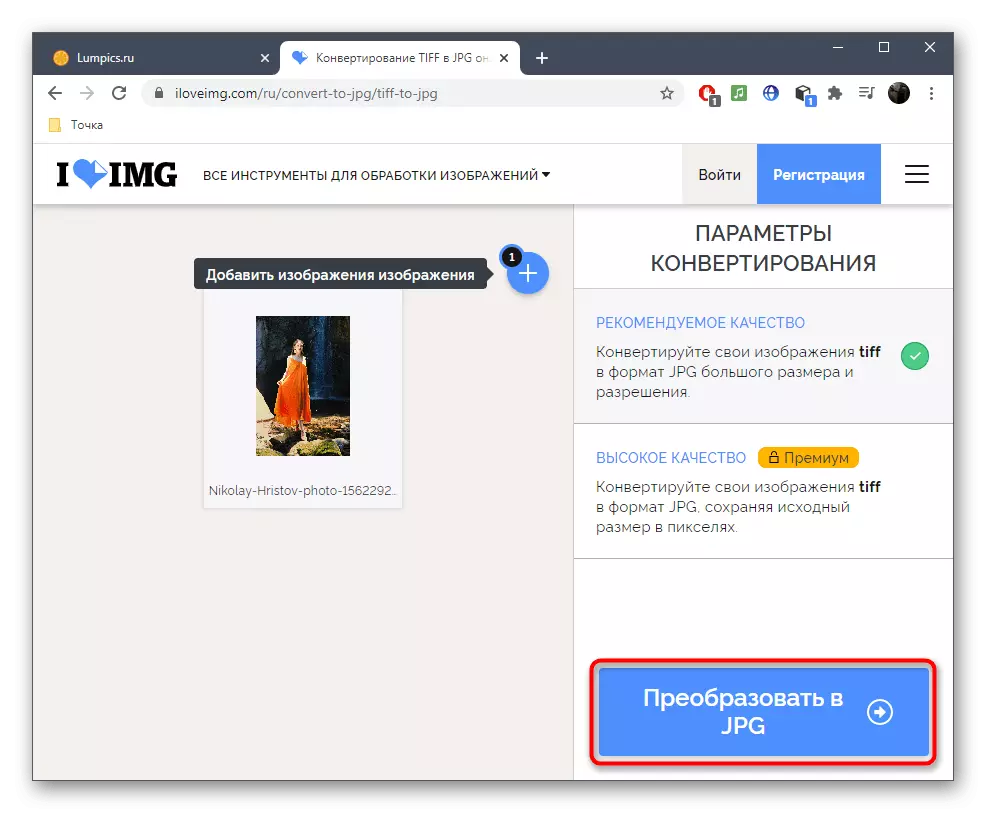

Ir al servicio de fotos sin procesar en línea


Como se puede ver, los métodos disponibles que le permiten abrir la imagen en formato TIFF utilizando servicios en línea, no tanto, por lo que no será posible hacer sin software especializado. Invitamos más detallados sobre tales soluciones en un artículo separado sobre el siguiente enlace.
Leer más: Abrir formato TIFF
